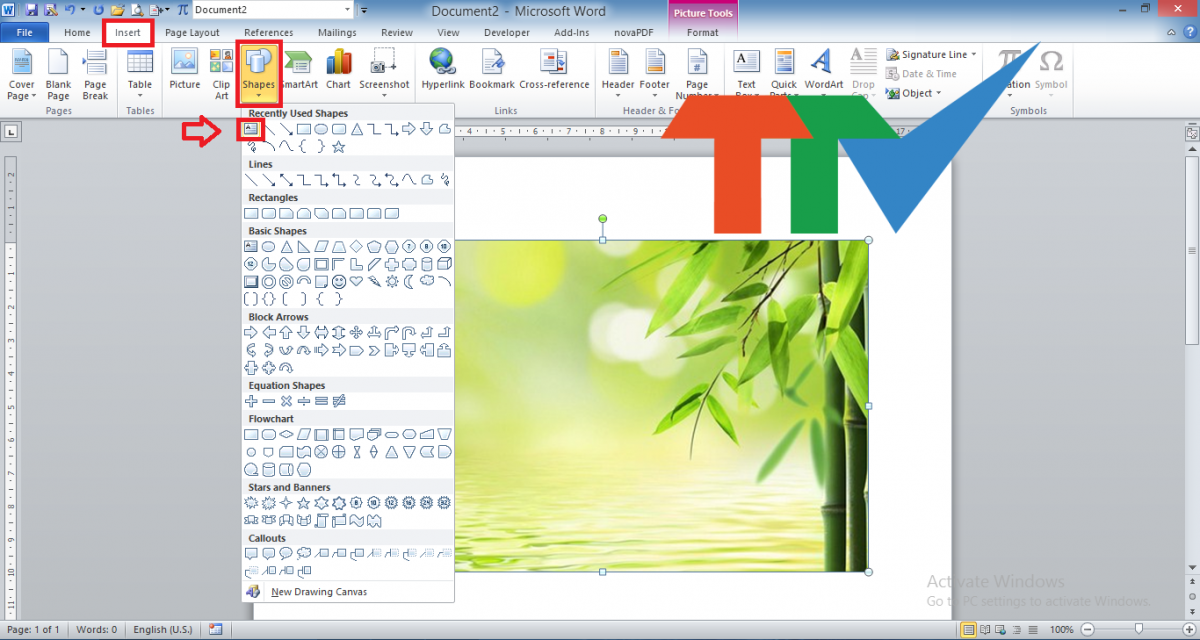Thủ Thuật Máy Tính
CÁCH CHÈN CHỮ VÀO ẢNH TRONG WORD 2010
CÁCH CHÈN CHỮ VÀO ẢNH TRONG WORD 2010
Trong quá trình làm việc với Word, bạn thường chèn hình ảnh vào trong bài soạn thảo. Bạn muốn chèn thêm chữ vào ảnh để ghi chú cho ảnh mà không biết làm như thế nào. Bài viết này sẽ hướng dẫn bạn thực hiện việc đó
[external_link_head]* Bước 1: Chèn ảnh vào bài soạn thảo
* Bước 2: Vào thẻ Insert chọn Shapes -> chọn khung muốn chèn nội dung
Sau khi chọn hình xong, bạn đưa chuột đến vị trí muốn chèn chữ trong ảnh rồi đặt và giữ chuột để kéo hình
Bây giờ bạn chỉ cần viết chữ muốn chèn vào khung.
Sau khi viết nội dung xong, bạn có thể chỉnh cỡ chữ, kiểu chữ hay màu chữ. Tiếp theo bạn sẽ thực hiện xóa khung và đưa nền khung về trong suốt để không làm mất đi một phần của ảnh. Tại thẻ Drawing Tools chọn Format -> Shape Fill chọn No Fill; tương tự tại Shape Outline chọn No Outline.
Vậy là bạn có thể chèn chữ vào ảnh mà không làm che mất một phần của ảnh rồi. Chúc các bạn thành công!
*** Tham khảo khóa học tại trung tâm TRÍ TUỆ VIỆT
-> Khóa học: Word Cơ bản
-> Khóa học: Word Nâng Cao
-> Khóa học: Word từ Cơ bản đến Nâng cao
-> Link đăng ký: ( Click )
-> Hồ sơ giảng viên ( Click )
-> Lịch học chi tiết ( Click )
[external_link offset=2]Liên hệ:
TRUNG TÂM ĐÀO TẠO TIN HỌC TRÍ TUỆ VIỆT
TTV Building- 123 Phố Yên Lãng, Đống Đa, Hà Nội
ĐT: 0908603917 / Hotline: 0908603917 ( Mr Ân )
CS1: 55/5 Trần Đình Xu, Phường Cầu Kho – Quận 1 – Hồ Chí Minh
CS2: 142A, Nguyễn Văn Trỗi – Phường 8 – Quận Phú Nhuận – Hồ Chí Minh
ĐT: 0908603917 / Hotline: 0908603917 ( Ms Thảo )